
Не боимся Фотошопа. Как убрать мелкие дефекты на фото
 lenorlux — 20.01.2017
В прошлом году мы делали видеоуроки для тех, кто хотел бы научиться
работать в Фотошопе. Прошли каникулы и наша маленькая фотошкола
продолжает свою работу. Правда в этот раз урок будет не видео, а
текстовой. Возможно кому-то это будет удобнее.
lenorlux — 20.01.2017
В прошлом году мы делали видеоуроки для тех, кто хотел бы научиться
работать в Фотошопе. Прошли каникулы и наша маленькая фотошкола
продолжает свою работу. Правда в этот раз урок будет не видео, а
текстовой. Возможно кому-то это будет удобнее.Итак, сегодня я покажу как быстро убрать с фото мелкие дефекты, а так же, например, людей, портящих ваш чудесный кадр.
Самая большая прелесть ФШ в том, что один и тот же результат можно получить с помощью совершенно разных инструментов. Я покажу несколько разных способов достижения одной и той же цели.
Способ первый. Нам нужно убрать следы варваров на историческом памятнике.
Я исхожу из того, что ФШ уже открыт, картинка загружена. Находим инструмент "заплатка", что бы не тратить время на поиски можно просто нажать J на клавиатуре ( жать можно и русской раскладке)

Главное, посмотрите, что бы у вас активировалась именно заплатка, т.к. в этой вкладке есть еще несколько инструментов. Если активируется другой инструмент, то замените его на "заплатку"
Обведите тот участок фотографии, который нужно отредактировать. "заплатку" лучше всего использовать при редактировании однородных поверхностей.

Обведенный участок не отпуская левую кнопку мыша двигаем на тот участок, который должен встать на место дефектного. Вы будете видеть как идит замена одного куска на другой. Как только замена вам покажется подходящей можно отпускать мыша. Все, редактирование закончено, убираем выделение просто щелкнув левой кнопкой мыша вне выделения.
Как видите стенка стала вполне чистой, место бывшей надписи я обвела.

Сейчас уберем дефект посложнее. Кто-то оставил прям на переднем плане на снегу следы и мне они явно портят картинку. Убрать это "заплаткой" корректно сложно, а потому воспользуемся комбинацией клавиш Chift + F5. Сначала обводим дефектный участок ( можно использовать "лассо" или знакомую уже нам "заплатку"). Потом нажимаем указанную комбинацию клавиш и видим выпавшее меню. Нажимаем ОК и ждем пару секунд ( в зависимости от мощи компа)
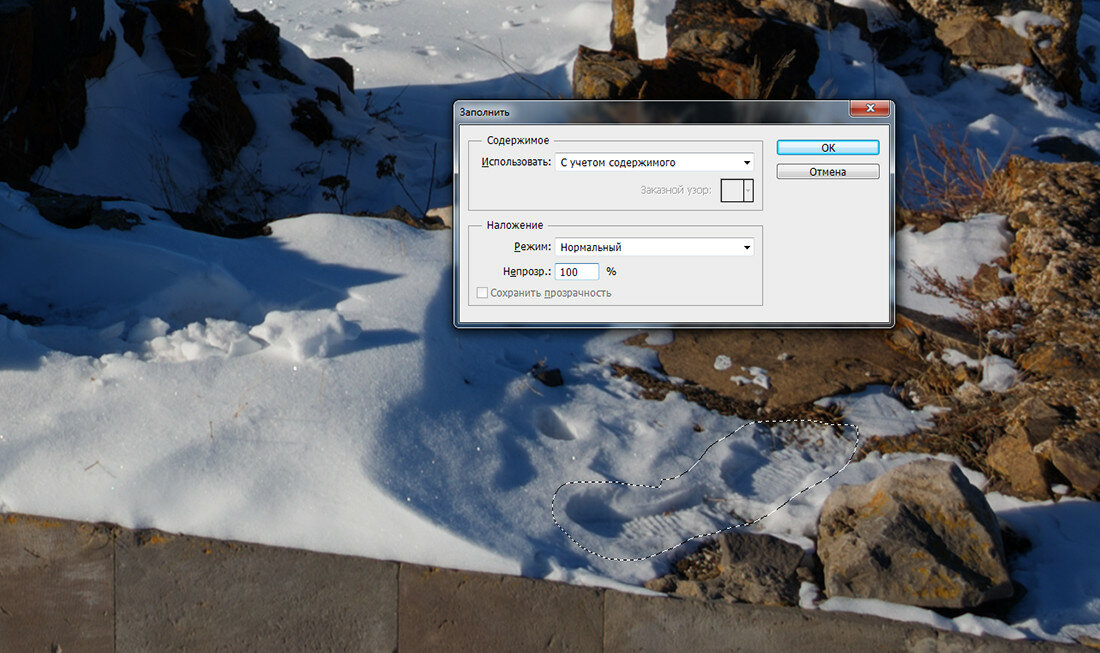
Вот и наш результат. От следов и следа не осталось.

Иногда приходится комбинировать способы редактирования для получения хорошего результата.
Вот в этом кадре я так и не дождалась пока человек почистит снег и решила, что уберу его в постобработке.
Начинаем в комбинации Chift + F5
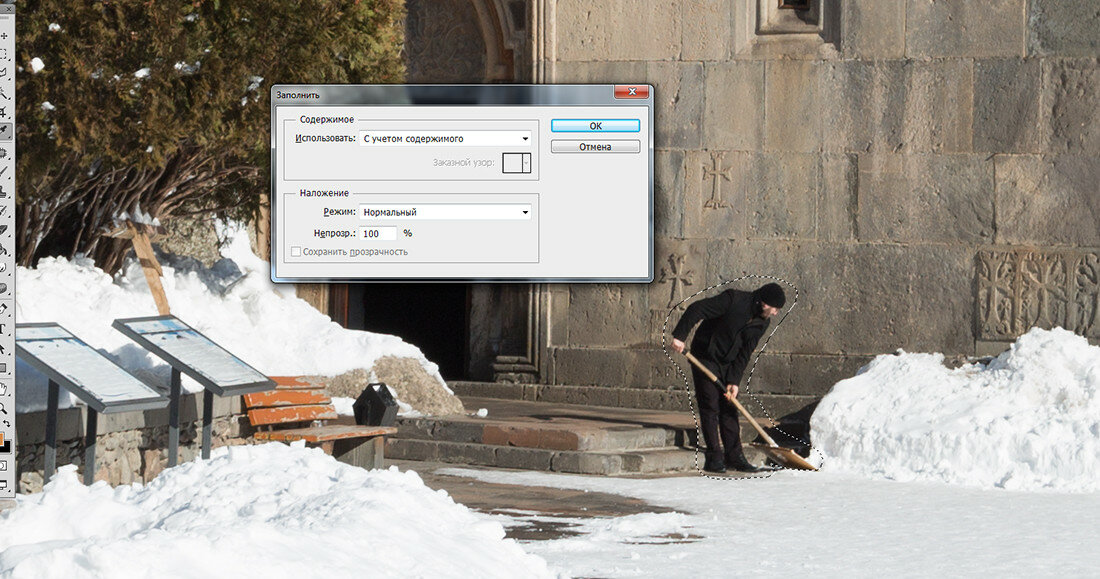
Но видим, что стена закрасилась не совсем корректно, а потому проблемные места уже испавляем с помощью "заплатки". Ну и не забываем, что убрав человека нужно убрать и его тень)) Никогда не забывайте про тени, отражения и прочие мелочи, именно на них зачастую накалываются начинающие фотошоперы.

Еще один инструмент для убирания дефектов и справления действительности- клон-штамп, вызывается клавишей S или ищется на панели инструментов.
Для примера уберем кусок елки, торчащий на небе и портящий кадр. В принципе его можно убрать и двумя предыдущими способами, но я расскажу как работать штампом.
Выбираем инструмент, стрелка мышки у вас превратилась в кружок, т.е в кисть.

Напомню, что размер, форма и жесткость кисти настраивается тут. Урок по работе и настройке кистей здесь .
Для работы оптимально брать мягкую висть и поставтить ей примерно 30-40% жесткости.
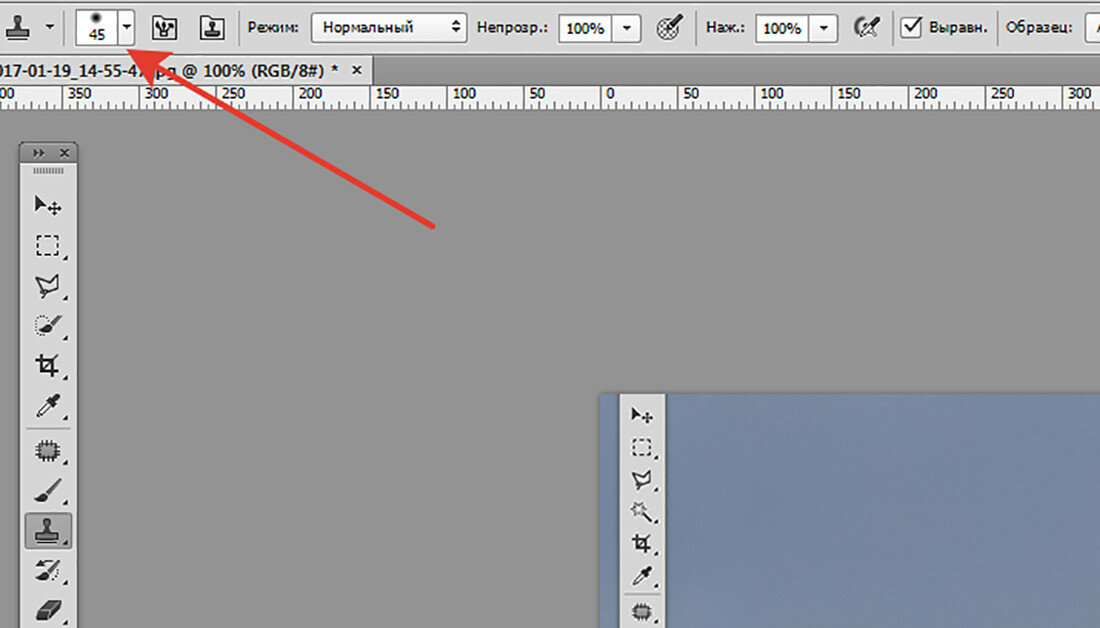
Далее ставим кисть туда, откуда будем брать образец для клонирования и жмем на Alt, в кружочке появится крестик. Потом идем к нашим веткам и закрашиваем их аккуратно. При необходимости образец для клона можно брать несколько раз. С первого раза работа с клон-штампом получается не у всех, но если потренироваться, то потом можно практически творить чудеса)) Тренироваться я бы советовала начинать с однородных поверхностей ( например с неба), и постепенно переходить к работе с фактурами.
Ну и еще один способ удаления дефектов. Он оптимально подходит для убирания пятен от матрицы, прыщей с кожи или других мелочей.
Выбираем инструмент "точечная восстанавливающая кисть", он находится там же, где и "заплатка" ( и вызывается так же клавишей J) . Для показательности я нашла небо с кучей мелких пятен. Для того, что бы все это безобразие убрать просто тыкаем на них выбранным инструментом. Кисть для этого инстремента берем мягкую, со 100% мягкостью и по размеру чуть больше, чем те дефекты, которые нужно убрать.

Если вы хотите таким способом убрать более крупные дефекты ( например мне не нравится проплешина на траве), то участок, подлежащий исправлению нужно просто закрасить кистью и она сама дорисует нужный участок, но чем больше исправляемый участок, тем менее корректно работает кисть.

На сегодня все. Напомню, что в блоге есть видеоуроки по работе в ФШ.
Если у вас есть вопросы-задавайте, если что-то непонятно-жалуйтесь))
В следующем уроке я покажу как корректно заменить небо на фото.




 Курсы графического дизайна: что нужно знать перед началом обучения
Курсы графического дизайна: что нужно знать перед началом обучения  Аукцион "Юнона-LII"
Аукцион "Юнона-LII"  Сегодня, 3 сентября, в России отмечается "День солидарности в борьбе с
Сегодня, 3 сентября, в России отмечается "День солидарности в борьбе с  Давно я не был в ЖЖ
Давно я не был в ЖЖ  Парню и на морозе неплохо
Парню и на морозе неплохо  Глава МИД Литвы призвал Запад начать войну с Россией
Глава МИД Литвы призвал Запад начать войну с Россией  Новинка Виктора Пелевина будет называться «Круть»
Новинка Виктора Пелевина будет называться «Круть»  Августовские приключения и голосовалка
Августовские приключения и голосовалка  Быть и видеть всё это
Быть и видеть всё это 



